- Автор Abigail Brown [email protected].
- Public 2023-12-17 06:53.
- Соңғы өзгертілген 2025-06-01 07:17.
WhatsApp - қолдануға болатын шынымен қарапайым хабар алмасу қолданбасы, бірақ достарыңызбен хабар алмасуға және-g.webp
Келесі барлық кеңестер мен амалдар WhatsApp-ты одан да көбірек және толығымен тегін пайдаланудың тамаша жолы.
Ең тиімді трюк: белгілі бір хабарға жауап беру
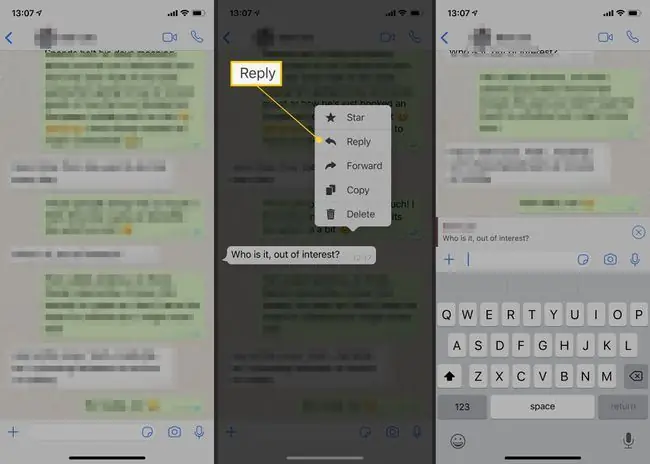
Сізді WhatsApp-та қалай ұнату керек деген сұрақ туындауы мүмкін - түймені басу және жай ғана сізге хабар ұнағанын көрсету басқа әлеуметтік желі қолданбаларында ортақ мүмкіндік болып табылады. Мұны WhatsApp-та жасай алмайсыз, бірақ оның орнына нақты хабарға оңай жауап беруге болады. Бұл белгілі бір хабарды "ұнайтыныңызды" көрсету сияқты жұмыс істейді.
Жауабыңызда дәйексөз ретінде көрінетіндей белгілі бір хабарға жауап беру үшін хабарды ұзақ басып, пайда болатын жаңа мәзірде Жауап беру түймесін түртіңіз.
Сирек кездесетін асыл тас: чатты жоғарғы жағына бекітіңіз
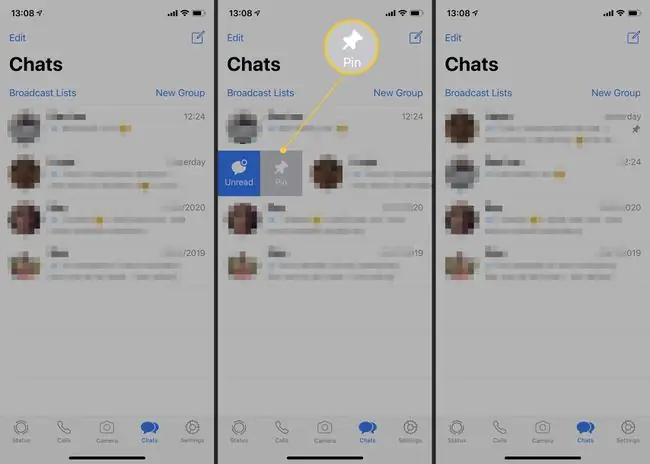
Хабар жіберетін сіз үшін ең маңызды адам бар ма? Жақын дос немесе сүйікті адам? Сіз олардың сөйлесуін чат терезесінің жоғарғы жағына бекіте аласыз, сондықтан оларды табу үшін басқа чаттар арасында ешқашан қараудың қажеті жоқ.
- IOS жүйесінде жай ғана солдан оңға сырғытыңыз, содан кейін Чатты бекіту түймесін түртіңіз.
- Android жүйесінде чат дисплейін ұзақ басып, экранның жоғарғы жағындағы pin түймесін түртіңіз.
Ең керемет кеңес: WhatsApp тұсқағазының фонын өзгертіңіз
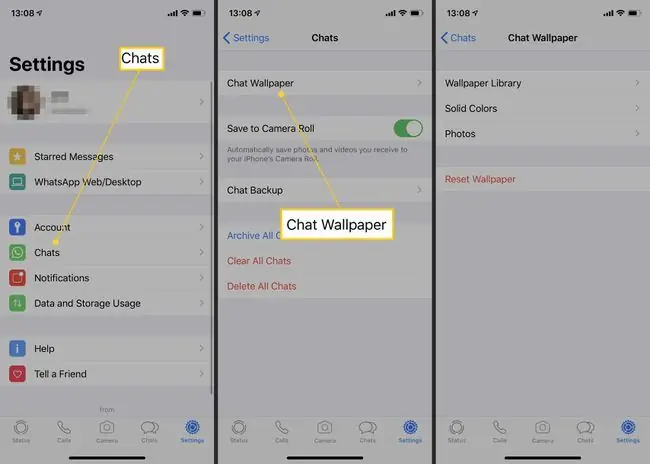
Чаттарыңыз үшін әдепкі фонды ұстанудың қажеті жоқ. WhatsApp фонын таңдаулы фотосуретке немесе көңілді тұсқағазға өзгертуге болады. Ең бастысы, телефоныңыздың фото галереясынан фотосуретті таңдай аласыз, сондықтан ол әдеттегіден де жеке көрінеді. Параметрлер > Чаттар >тармағына өтіңіз. Чат тұсқағазы > Түсқағаздар жинағы таңдаңыз, сонда сіз әр түрлі фон немесе түс өзгерісі арасынан таңдай аласыз.
Ең практикалық кеңес: чатты іздеу

Хабарлар тез жиналуы үшін WhatsApp-та сөйлесу кезінде көңіл көтеру оңай. Бірдеңені кейінірек сақтағыңыз келетінін сәл кеш түсінсеңіз, кері оралып, чаттар арқылы іздеуге болады.
Бар болғаны не іздеу керек іздеу белгішесін түртіңіз немесе кез келген нәрсені іздеу үшін іздеу жолағына теріңіз. Ол барлық WhatsApp сөйлесулеріңізді іздейді және сізге барлық нәтижелерді жылдам көрсетеді. Тікелей бару керек хабарды түртіңіз.
Ең қауіпсіз кеңес: орналасқан жеріңізді досыңызға жіберіңіз

Егер досыңызбен кездесіп жатсаңыз немесе оның қайда екеніңізді білгіңіз келсе, бір түймені басу арқылы орналасқан жеріңізді біреумен оңай бөлісе аласыз.
Хабар терезесінің жанындағы + белгісін немесе қағаз қыстырғышын түртіңіз, содан кейін Орын түймесін түртіңіз., одан кейін Тікелей орналасқан жерді бөлісу WhatsApp басқа адамға сіздің орналасқан жеріңізді жібереді, сонда олар сіздің қайда екеніңізді біледі. Бұл өте пайдалы қауіпсіздік мүмкіндігі, егер сіз әдеттен тыс жерде болсаңыз немесе бейтаныс адаммен бірінші кездесуде болсаңыз және досыңызға қайда екеніңізді айтқыңыз келсе.
Ең қызықты кеңес: кіммен көп сөйлесетініңізді табыңыз
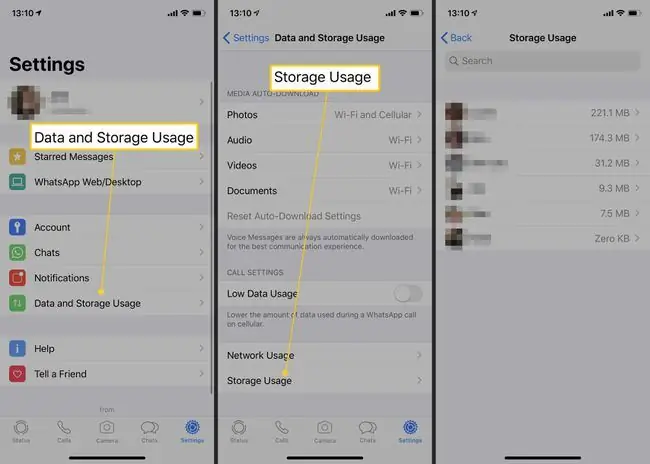
Күнделікті WhatsApp арқылы кіммен көбірек сөйлесетініңізді ойлап көрдіңіз бе? Бұл тегін WhatsApp трюкі білуді жеңілдетеді. Жай ғана Параметрлер > Деректерді және жадты пайдалану > Жадты пайдалану бөліміне өтіп, контактіні таңдаңыз. олармен сөйлесіңіз.
Тізім ең көп деректер жіберетін адамға сәйкес ұйымдастырылған, сондықтан сіз көптеген-g.webp
Ең керемет кеңес: сөздеріңізге екпін қосыңыз
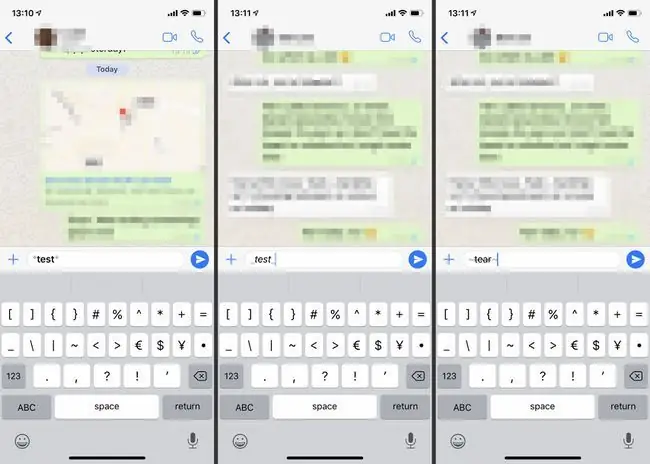
Сіз тек WhatsApp-тың негізгі қаріпінде хабарлама терумен шектелмейсіз. Сондай-ақ екпінді қою, көлбеу немесе сызып тастау арқылы қосуға болады.
Егер сөзді жуан етіп жасағыңыз келсе, теріп жатқан сөздің екі жағына жұлдызша қойыңыз. Курив үшін екі жағына астын сызу қосыңыз, ал екі жағындағы тильд сөзге сызып қояды.
Ең жасырын кеңес: чаттарды мұрағаттау
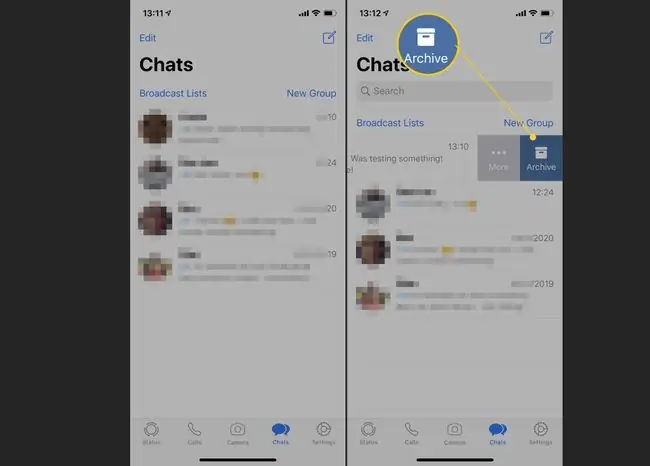
Бұрын WhatsApp құпия сөйлесу түрін қосу үшін Kibo деп аталатын арнайы қолданбаны пайдалана аласыз. Құпия хабарлар қолданбасының бұл әдісі бұдан былай жоқ, яғни чаттарыңызды жеке ұстау біршама қиынырақ. Ең жақсы әдіс - чаттарыңызды жүйелі түрде мұрағаттау. Чатты мұрағаттаған кезде, ол оны біржола жоймайды, бірақ оны негізгі терезеден жасырады, бұл біреудің бір қарағанда көруін қиындатады.
- iOS жүйесінде чатты мұрағаттау үшін Мұрағат түймесін түртуден гөрі чат терезесінде оңнан солға сырғытыңыз.
- Android жүйесінде чатты ұзақ басып, оны осылай жіберу үшін архив қалтасын түртіңіз.
Ең жеке кеңес: топтық чат хабарына жеке жауап беру
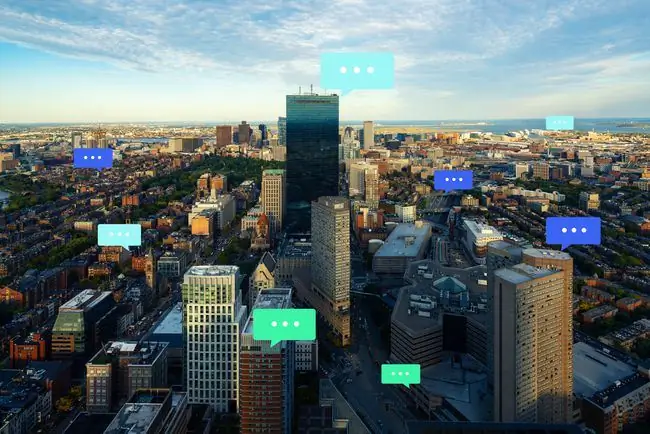
Бүкіл отбасымен немесе бірнеше достармен топтық чаттың бөлігі бе? Сізде біреумен жеке сөйлескенді ұнататын кездеріңіз болғаны сөзсіз. Әлбетте, сіз өзіңіздің жеке чатты бір чатта қазып ала аласыз немесе жаңасын жасай аласыз, бірақ мұны істеудің оңай жолдары бар. Жеке чатта белгілі бір хабарға жауап беру сияқты жұмыс түрі қарапайым.
- IOS жүйесінде топтық чатта хабарды басып тұрыңыз, содан кейін Қосымша және Жеке жауап беру түймесін түртіңіз. Жеке чат төмендегі мәтін жолағы арқылы ашылады, осылайша айтқыңыз келген нәрсені оңай қоса аласыз.
- Android иелері үшін хабарды басып тұрып, жоғарғы оң жақ бұрыштағы үш нүктені түймесін түртіңіз және Жеке жауап беру түймесін түртіңіз..
Ақшаны үнемдеу бойынша кеңес: трафикті үнемдеңіз
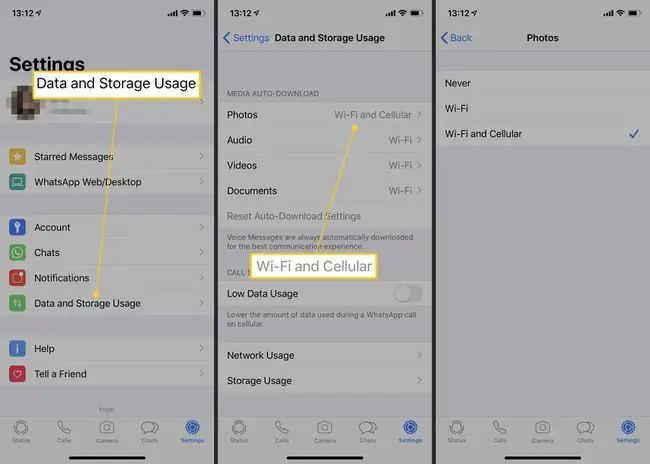
Ұялы телефон провайдері ай сайын шектеулі деректер ақысын ғана ұсына ма? WhatsApp-та деректеріңізді қалай пайдаланып жатқанын бақылаудың көптеген жолдары бар. Параметрлер > Деректерді және жадты пайдалану > Мультимедиа автоматты жүктеп алу > witch бөліміне өтіңіз тек Wi-Fi желісіне, осылайша ол Wi-Fi желісіне қосылған кезде ғана мультимедианы жүктеп алады.
Осы уақытқа дейін қанша деректер пайдаланылғанын көру үшін Параметрлер > Есептік жазба > бөліміне өтіңіз. Деректерді пайдалану > Желіні пайдалану не болып жатқанын көру үшін.
Үлкен жанкүйерлер үшін: Әрқашан желіде болыңыз

WhatsApp-та әрқашан «онлайн» ретінде көрінгіңіз келе ме? Сіз мұны телефонда жасай алмайсыз, бірақ WhatsApp веб-бағдарламасына тіркелсеңіз, оны осылай орнатуға болады. Ол телефоныңыздағы барлық нәрсені синхрондайды және сізді әрқашан қолжетімді етіп көрсетеді. Кейбір пайдаланушылар үшін бұл өте пайдалы болуы мүмкін. Сонымен қатар, бұл WhatsApp-ты iPad құрылғыңызда да пайдалана алатыныңызды білдіреді.
Қосымша қауіпсіздік үшін: Хабарларды бір рет көру
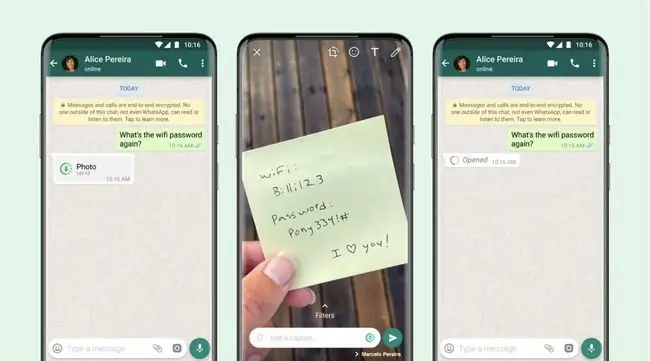
Құпиялылықтың басқа деңгейі үшін WhatsApp қолданбасында жіберген мәтінді немесе суретті "бір рет көру" үшін жасауға болады. «Жіберу» түймесін басқанға дейін бұл белгілеуді қосу, алушы оны оқығаннан кейін фотосуретті немесе мәтінді жоғалтады. Бұл қосымша мүмкіндік Snapchat қолданбасында жұмыс істеу әдісіне ұқсас және құпия сөздер сияқты нәрселерді жіберуге ыңғайлы.
WhatsApp қолданбасында жіберген барлық басқалар сияқты, бір рет қаралатын хабарлар да ешкім, тіпті қолданба әзірлеушілері де көре алмайтындай түпкілікті шифрлауға ие болады. Өзін-өзі жою мүмкіндігі қосымша қорғаныс қосады және ешкімге бұл мәтіндерді немесе фотосуреттерді сақтауға, бағыттауға немесе жұлдызша қоюға мүмкіндік бермейді.






